Prieš pradėdami artimesnį ryšį su „Manjaro Linux“ distributoriumi naudodamiesi šiuo diegimo vadovu, kaip mes pirmiausia patogiai su juo susipažinsime? Kaip ir daugelis kitų „Linux“ distribucijų, „Manjaro Architect“ giriasi nemokamais ir atviro kodo atributais. „Arch Linux“ operacinė sistema sukūrė pėdsakus, kurie įkvėpė ją kurti.
Iš šio vystymosi ryšio galime patogiai susieti tai, kad „Manjaro“ teikia pirmenybę jo funkciniam ir architektūriniam dizainui, atsižvelgiant į vartotojo prieinamumą ir patogumą. Jo tiesiai iš dėžutės dizainas leidžia lengvai įdiegti, modifikuoti ir naudoti įvairią iš anksto įdiegtą programinę įrangą.
„Manjaro“ architektų apžvalga
Kaip ir daugelis kitų „Linux“ distributorių, taip pat reikia riedėjimo paleidimas modelio požiūris sprendžiant atnaujinimus. Šis atnaujinimų tvarkymo būdas skiriasi nuo taškinio ar standartinio leidimo, kuris įpareigoja iš naujo įdiegti naujas programinės įrangos versijas prie anksčiau egzistavusių versijų. Slenkantis leidimas reiškia, kad šiuo metu įdiegta programų programinė įranga yra nuolat atnaujinama.
Tai saugus būdas, nes vartotojas neprivalo pašalinti senos programinės įrangos, kad pridėtų naują programinės įrangos atnaujinimą. Pagal taškinio / standartinio leidimo modelį naujai pridėtoje programinės įrangos konstrukcijoje gali būti naujos konfigūracijos ar priklausomybės, kurias sistema dar turi atpažinti, ir gali sukelti sistemos gedimą, kuris gali užtrukti didelę jūsų laiko dalį trikčių šalinimui ir taisymui.
Oficialūs „Manjaro Architect“ leidimai
Galime nustatyti kelis oficialius „Linux“ leidimus, kurie patogiai egzistuoja šiame „Linux“ platintuve. Jie yra Manjaro Xfce, Manjaro KDE, ir Manjaro GNOME. „Manjaro Xfce“ naudoja „Xfce“ darbalaukio aplinką kartu su įvairiomis funkcijomis, tokiomis kaip tamsios temos dizaino įgyvendinimas. „Manjaro KDE“ yra daug programų, rėmelių ir įdiegia naujausią „KDE“ plazminį darbalaukį, kurį skatina tamsioji plazmos tema. „Manjaro GNOME“ taip pat įgyvendina keletą papildomų „Manjaro“ temų savo vartotojams. Tai yra trečioji oficiali „Manjaro“ versija, patekusi į „Linux“ bendruomenę. Vartotojams naudingas GNOME darbalaukio lankstumas.
Be šių paminėtų „Manjaro“ oficialių leidimų, mes taip pat turime „Manjaro“ bendruomenės leidimas, kurio išlaikymą visiškai palaiko „Manjaro“ bendruomenės nariai. Jie naudoja įvairias vartotojo sąsajas, kurių vargu ar rasite oficialiuose jos leidiniuose. Norint paminėti keletą, jie apima „OpenBox“, „Awesome“, „MATE“, „Bspwm“, „LXQt“, „Budgie“, „LXDE“, „Cinamonas“ ir „i3“.
„Manjaro“ architekto ypatybės
Pirmoji momentinė sąveika su „Manjaro Architect“, net prieš pradedant ją visiškai įdiegti, turėtų būti pagrįsta lankstumu, kai jį gausite savo kompiuteryje. Vartotojui suteikiamos dvi diegimo programos parinktys. Ji siūlo grafinį diegimo programą, jei norite palengvinti diegimo kelionę, taip pat CLI diegimo programą, jei norėtumėte įgyvendinti „tech-nerdy“ metodą, kad pasiektumėte tą patį tikslą. Kita įdomi funkcija yra paketų tvarkyklė, kurią jis naudoja diegdamas, atnaujindamas ir atnaujindamas programinės įrangos paketus.
The „Pacman“ paketų tvarkytojas yra naudojamas minėtoms funkcijoms, susijusioms su „Manjaro Architect Distro“, valdyti per komandinės eilutės įrankį. Jei jums nepatogu atlikti reikiamus paketo programinės įrangos atnaujinimus, naujovinimus ir diegimą per komandų eilutės įrankį, galite naudoti GUI per iš anksto įdiegtą „Pamac“ paketų tvarkyklė.
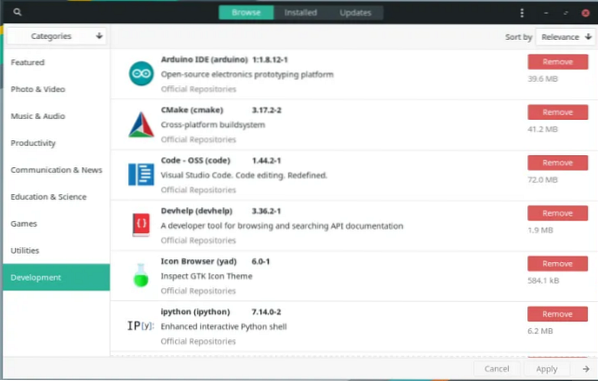
Galite sukonfigūruoti savo „Manjaro“ architektą, kad jis veiktų kaip „Bleeding Edge“ sistema, artima „Arch Linux“, arba galite nuspręsti išlaikyti numatytąją stabilią sistemą.
„BoxIt“, sistemos įrankis, skirtas pajuokti dizainą ir funkcionalumą, panašų į git, yra atsakingas už savo saugyklų valdymą. Šiame „Linux“ platintuve taip pat yra supaprastinta GUI nustatymų tvarkyklė, suteikianti lengvą konfigūraciją sistemos parinktims, tokioms kaip branduolio ir tvarkyklių versijos bei sistemos kalbos nuostatos. Vadinamas GUI diegimo programa, atsakinga už šios Linux distribucijos GUI įdiegimą Calamares.
Vykstant GUI arba CLI tinklo diegimui, „Manjaro Architect“ suteikia savo vartotojams galimybę pasirinkti darbalaukio aplinką, tvarkykles ir branduolio versiją, kurią reikės naudoti atlikus pilną šios sistemos sąranką. Jūs neapsiribojate darbalaukio aplinka, kurią turėtumėte naudoti. Galite pasirinkti eiti su oficialiu leidimu arba su bendruomenės leidimo leidimais.
MHWD („Manjaro“ aparatūros aptikimo įrankis)
Be „Pamac“, „Manjaro“ vartotojai taip pat gauna galimybę pasinaudoti šia naudinga GUI įrankio funkcija. Tai puikus „Linux“ platinimo priedas, nes jis padeda aptikti visus jūsų sistemos tvarkykles ir nueina dar daugiau mylių, kad pasiūlytų jiems labiausiai suderinamas tvarkykles.
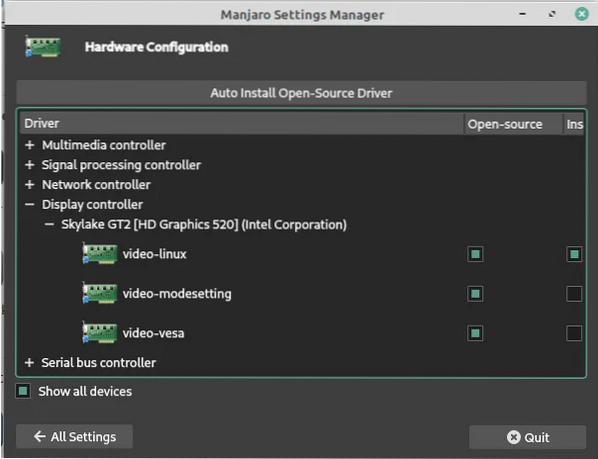
Dėl greito aparatūros aptikimo ir tvarkyklių diegimo mechanizmų jis lengvai išsprendžia aparatinės įrangos suderinamumo problemą sistemoje.
Vairuotojų palaikymas
Jei turite ankstesnės patirties sprendžiant GPU tvarkyklių problemas, „Manjaro“ pasiūlyta parama turėtų sumažinti šį nerimą. Ilgą laiką sistemos vartotojas, veikiantis „Linux“ platformoje, yra susipažinęs su nedraugiškomis potvyniais, susijusiais su GPU tvarkyklių suderinamumo problemomis, susijusiomis su „Nvidia“ grafika.
„Manjaro Architect“ diegimo procesas leidžia vartotojams tęsti ne atviro kodo grafikos tvarkyklės arba atviro kodo grafikos tvarkyklių diegimas. Ne atvirojo kodo vartotojai gali naudotis nemokamais ir atvirojo kodo šaltiniais, kad būtų galima nemokamai įdiegti tvarkyklės parinktis. Pasirinkus ne nemokamą parinktį diegiant šį platinimo įrenginį, bus automatiškai aptikta įdiegta vaizdo plokštė ir sistemos konfigūracijai bus naudojamos su ja suderinamos tvarkyklės. Naudodamiesi anksčiau minėta aparatūros aptikimo įrankio pagalba, jums nekils jokių problemų.
Branduolių perjungimas
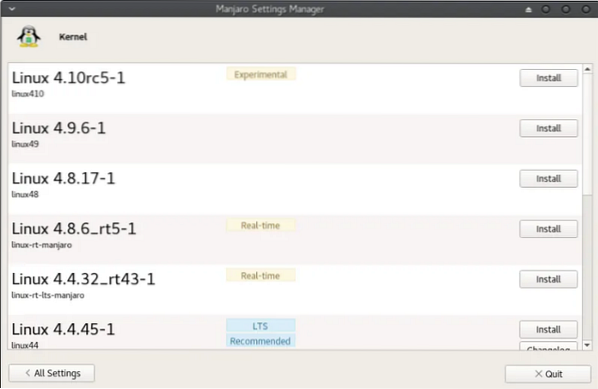
Jei esame atviri ir nusprendžiame viską įdėti nespalvotai, perjungus branduolį kituose „Linux“ skyriuose gali tekti pavogti puslapį iš sistemos terminalo vedlio vadovo. Tai gali būti ne tokia tiesioginė kaip 26 abėcėlių deklamavimas. Kita vertus, „Manjaro“ rado dalį, kuriai nereikia deklamuoti sistemos terminalo vadovo puslapio. Vartotojai naudojasi programos sąsaja, kad galėtų įdiegti ir pereiti į tiek branduolio egzempliorių, kiek tik gali rasti. Be to, jei jūsų naudojamas kompiuteris ar nešiojamas kompiuteris yra senojo senumo tipo, jie veikia optimaliai su senosiomis branduolio versijomis, o prieiga prie tokių branduolio versijų nėra problema „Manjaro Architect“ platintuve.
EEPS išskyrimas
Jei turite ankstesnės „Linux“ distributoriaus, pvz., „Ubuntu“, patirties, esate susipažinę su EEPS ar asmeninių paketų archyvais. Kalbant galutinai, pagalvokite apie PPA kaip apie mažos grupės arba vienos paraiškos atpirkimą. Jei jūsų oficialus „Ubuntu repo“ praleidžia pagrindinį programinės įrangos paketą, kurį norite naudoti, turite pridėti ir susieti konkretų su tuo programinės įrangos paketu susijusį PPA prie savo sistemos. Vėliau turite atlikti sistemos atnaujinimą naudodami komandų eilutę, panašią įsudo apt atnaujinimas kad PPA būtų atpažintas jūsų sistemoje.
Pagaliau dabar galėsite įdiegti programinės įrangos paketą, kurio jums reikėjo. Galite pamirsti šią strategiją, nes esate dėmesingi tvarkant neoficialius EEPS. Ką daryti, jei daugumai programinės įrangos paketų, kuriuos naudojate, reikės konfigūruoti išorinius EEPS dabartinėje sistemoje? Turėsite atlikti daugybę konfigūruojamų veiksmų, kad galėtumėte mėgautis tuo programinės įrangos paketu, kurio esate, ir per trumpą laiką šių daugelio EEPS įtraukimas gali paversti jūsų gražią OS struktūrą žiurkiniu EEPS lizdu. Naudojant šiuos daugelį EEPS, taip pat galima sukurti palankią dirvą daugybei saugumo pažeidimų sistemoje, kurioje saugoma svarbi ir neskelbtina informacija.
„Manjaro“ išsprendžia šią problemą lanksčiai, kad jums nereikėtų jaudintis dėl seno ar nenaudojamo PPA susidorojimo. Vartotojams tai suteikia tiesioginę prieigą prie Arch Naudokiter Kapinynas kur galite bendrauti su pasirinktais programinės įrangos paketais. „Arch“ vartotojų saugyklos įkvėpimas yra dėl to, kad jos kūrimo bazė yra „Arch Linux“, o ne „Ubuntu“.
„Manjaro Architect“ dokumentacija ir palaikymas
Jei norite sužinoti daugiau apie šio distro funkcines ir architektūrines detales, jo wiki puslapiai yra tinkama vieta aplankyti. Be to, daugelyje palaikymo forumų internete vartotojams teikiama pagalba įvairioms mokymosi kreivėms.
„Manjaro“ architektų instaliacija
Dabar, kai susipažinote su „Manjaro Architect“ ir draugiškai sutarėte, galime tęsti ir naršyti po įvairias mums prieinamas diegimo galimybes. „Manjaro“ diegimo vadove siūlomi du pagrindiniai būdai, kaip sukonfigūruoti ir nustatyti šį paskirstymą jūsų kompiuteryje.
„Manjaro Architect“ diegimas per GUI
Galbūt esate vartotojas, norintis įdiegti šį paskirstymą vienoje skaidinio vietoje arba antrinėje skaidomoje saugykloje, kad jūsų kompiuteryje būtų „Manjaro“ dvigubas įkrovimas su šiuo metu aktyvia OS. Kai kurios būtinos sąlygos yra rekomenduojamas skaidinio dydis, mažiausiai 50 GB vietos standžiajame diske. Jei diegimas bus vykdomas po vienu skaidiniu, apsvarstykite galimybę sukurti atsarginę duomenų kopiją.
Disko vaizdas, kurį atsisiųsite įdiegdami „Manjaro Architect“, priklausys nuo norimos naudoti darbalaukio aplinkos. Leidimai gali būti nuo Deepin, Budgie, GNOME, KDE ir Xfce. Diegimo procesas nesikeis, neatsižvelgiant į darbalaukio aplinką, kurią naudojate „Manjaro“ atsisiuntimo puslapyje. Šioje instrukcijoje įgyvendinamas „Manjaro Architect Distro“ diegimas naudojant KDE darbalaukio aplinką.
Kitas žingsnis yra sukurti įkrovos USB iš pageidaujamos „Manjaro“ darbalaukio aplinkos, kurią pasirinkote atsisiųsti anksčiau. „Manjaro“ wiki puslapyje parodyta, kaip pasiekti šį tikslą naudojant „Linux“ dd komandą.
Kai jūsų įkrovos USB diskas bus paruoštas, tęskite ir paleiskite į diegimo aplinką. Jūs susisieksite su a Sveiki atvykę į „Manjaro“ ekrano meniu.
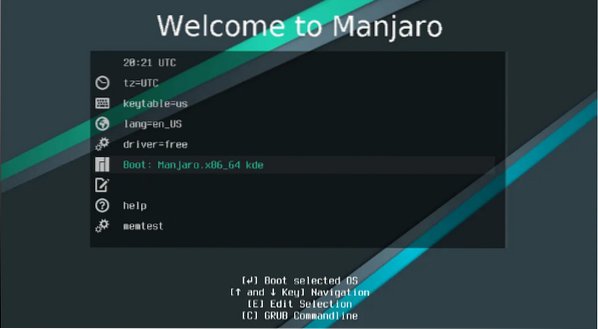
Kitame etape būsite patenkinti vairuotojų pasirinkimo ekranu. Tai žingsnis sprendžiant, ar diegimas tęsiamasLaisvas arba ne laisvas vairuotojai. Jei naudojamoje mašinoje yra atskira vaizdo plokštė, apsvarstykite galimybę tęsti „Manjaro“ diegimą su nuosavomis arba nemokamomis tvarkyklėmis.
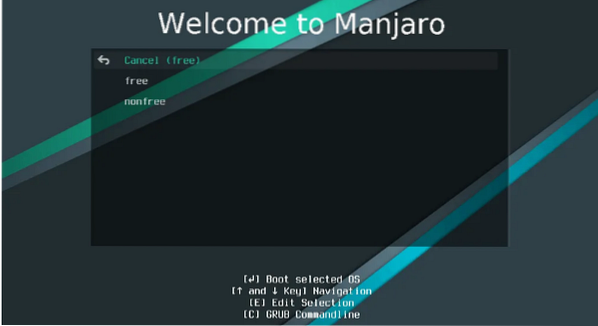
Lanksčiai pasirinkite klaviatūros išdėstymą ir laiko juostą, pagal kurią jums patogu dirbti. Spustelėkite įkrovos parinkčių meniu ir numatyti a Sveiki į manžarą ekranas.
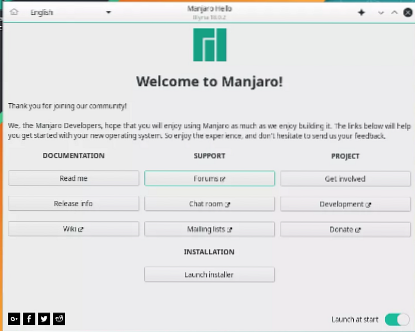
„Manjaro“ diegimas taip pat bus sklandus, jei turite aktyvų interneto ryšį iš perspektyvaus tinklo ryšio, kaip parodyta diegimo sąsajos apačioje dešinėje. Tai padės atlikti konfigūravimo veiksmus, pvz., Koreguoti laiko juostą ir automatiškai aptikti jūsų vietą.
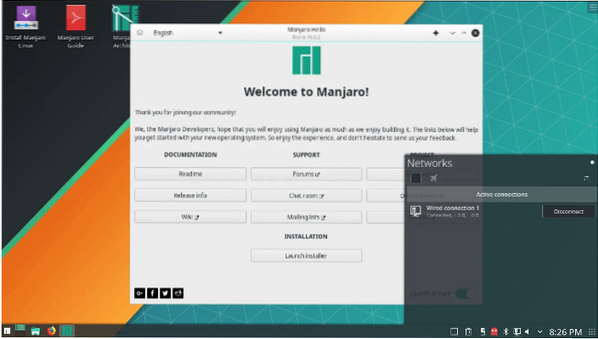
jei jums sekasi konfigūruoti tinklą ir prisijungti, galime patogiai atnaujinti faktinį „Manjaro Architect“ diegimą spustelėdami Paleiskite diegimo programą.
Tada sukonfigūruosite savo vietą ir lokalę, taip pat mūsų pageidaujamą kalbą ir išdėstymą. Vėliau pereisime prie kritinio žingsnio, kuris nustato mūsų mašinoje esančių skaidinių naudingumą.
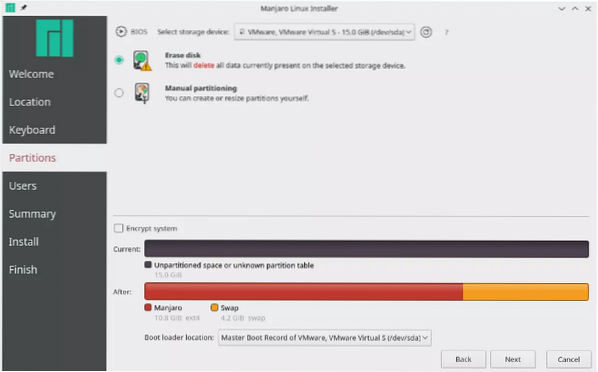
Aukščiau pateiktame skaidinio meniu ekrane trūksta dviejų meniu parinkčių. Šis diegimas vyksta VM aplinkoje. Jūsų atveju diegimas gali būti atliekamas tikrame jūsų mašinos fiziniame diske. Taigi turėtumėte tikėtis papildomų skaidinio meniu parinkčių, tokių kaippakeisti skaidinį irįdiegti kartu parinktys, atitinkančios dvigubo diegimo funkcijas. Todėl keturi meniu „Manjaro Architect“ greičiausiai bus rodomi:
1. Įdiekite kartu: Taikoma mašinai su skaidiniu standžiuoju disku. Diegimo programa sumažins esamą skaidinį reikalingai OS diegimo disko vietai. Sėkmingas šio žingsnio nustatymas veda prie dvigubos įkrovos OS sistemos, kur vartotojas iš įkrovos meniu pasirenka prisijungti ir naudoti. Tai yra rekomenduojama parinktis pradedantiesiems, kurie dar visiškai nesuvokia standžiojo disko skaidymo sudėtingumo Linux aplinkoje.
2. Pakeiskite skaidinį: Ši parinktis pakeis esamą skaidinį, kurį pasirinkote „Manjaro“ diegimui. Visi duomenys, susieti su šiuo skaidiniu, bus prarasti. Taigi prieš bet kokį diegimą visada nepamirškite padaryti atsarginės duomenų kopijos.
3. Ištrinti diską: Šis žingsnis ištrina visą jūsų kompiuterio diską ir priskiria „Manjaro“ diegimo programą naudoti ją OS diegimui. Taip pat prarandami visi duomenys, susieti su disko įrenginiu.
4. Rankinis skaidymas: Ši parinktis skirta pažengusiems vartotojams arba vartotojams, kurie žino „Linux“ OS skaidymo schemą. Privalomos parinktys pagal šį skaidinio meniu parinktį turėtų apsvarstyti galimybę konfigūruotišaknis (/) ir EFI (/įkrovos / efi) pertvaros.
Norint sukurti ir užpildyti reikiamus vartotojo duomenis, reikia sekančio tolesnio žingsnio, kad būtų reikalingi pradinio lygio duomenų įvedimo įgūdžiai. Turėsite pagarbiai susikurti ir nustatyti savo sistemos vartotojo vardą ir slaptažodį. Galite lanksčiai nustatyti dviejų tipų autentifikavimą: įprastą prieigą ir pagrindinę prieigą. Šaknies prieigos kredencialai yra tinkami atliekant administracines užduotis ir įprastą prieigą įprastam OS naudojimui. Taip pat galite įjungti automatinį prisijungimą kiekvieną kartą paleidus kompiuterį.
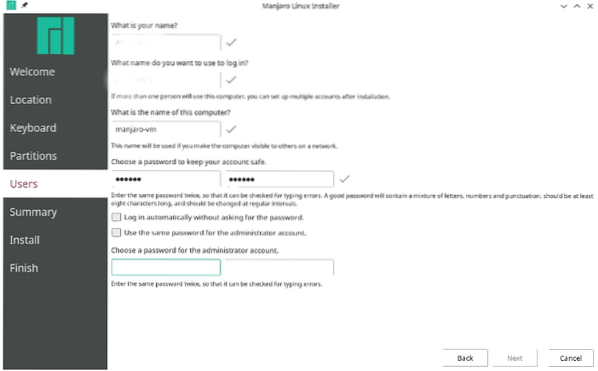
Tada gausite atliktų pakeitimų, susijusių su vietos nustatymu, klaviatūros išdėstymu ir aktyvių skaidinių schemomis, santrauką. Tol, kol matote atgal mygtuką navigacijos meniu elementas ekrano apačioje, jokie atlikti pakeitimai nėra nuolatiniai, o dabartiniai ir ankstesni veiksmai gali būti anuliuoti.
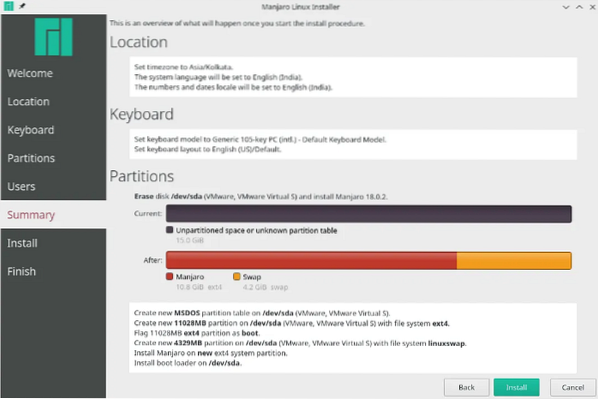
Tačiau, kai jūs tęsite diegimą praeityje, pakeitimai tampa nuolatiniai. Šis žingsnis yra Manjaro būdas liepti pereiti iki šiol atliktus pakeitimus ir užtikrinti, kad viskas susumuos. Jei pasitikite savimi, paspauskite diegimo mygtuką ir laukdami išgerkite arbatos ar kavos.
Diegimo procesas gali užtrukti 10–15 minučių, atsižvelgiant į jūsų kompiuterio aparatinės įrangos savybes. Įsitikinkite, kad einate su perkrauti dabar parinktis, kai diegimas bus baigtas.
Sistema perkraunama ir bus užrakintas ekranas. Prisijunkite prie naujos OS aplinkos ir pradėkite manžaro gyvenimo būdą.
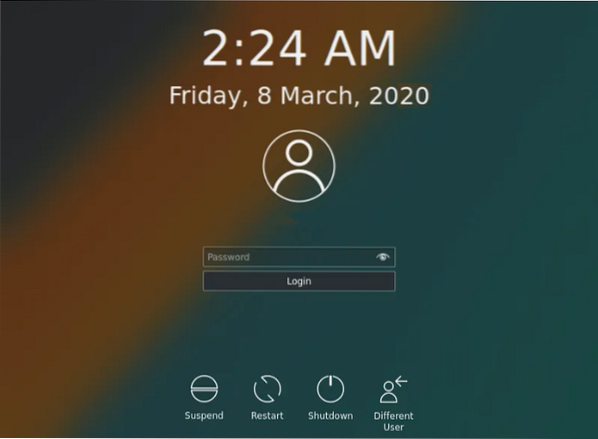
„Manjaro Architect“ diegimas per CLI
Šis metodas reikalauja, kad jūsų interneto ryšys būtų patikimai stabilus, nes kiekvienam „Manjaro“ OS sistemos komponentui, kurį norite įdiegti, reikės greito ir nepertraukiamo atsisiuntimo seanso. Lėtas ir nestabilus interneto ryšys gali neatlikti kelių mums reikalingų gigabaitų duomenų atsisiuntimo.
Pirmiausia atsisiųskite „Manjaro Architect CLI ISO“ ir sukurkite jo atvaizdą DVD diske, arba galite pasirinkti įkrovos USB įrenginio parinktį. Jei paleidžiate iš USB arba DVD disko, būsite pasveikinti su sistemos terminalo prisijungimo ekranu su numatytuoju vartotojo vardu ir slaptažodžiu, kaip manjaro.


Prisijunkite naudodami šiuos numatytuosius kredencialus, tada paleiskite šią komandą, kad pradėtumėte manjaro-architektas-paleidėjas.
sąranka
Ši paleidimo priemonė išspręs aktyvaus interneto ryšio prieinamumą ir naudos jį atsisiųsti atnaujintą manjaro-architektas-montuotojas.
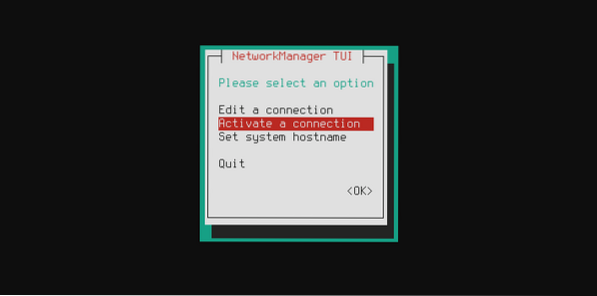
Tada turėsite pasirinkti arba pasirinkti montuotojo kalbą prieš atvykdami į pagrindinį diegimo meniu.
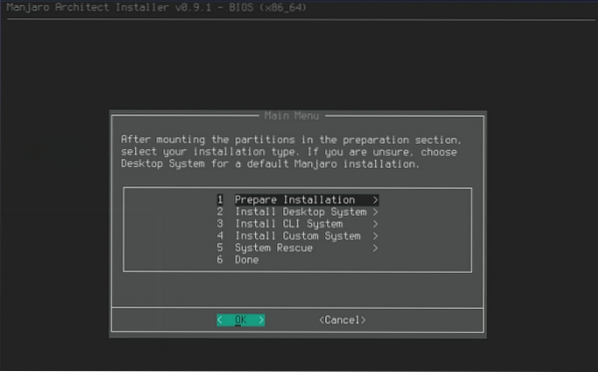
Šiame pagrindiniame meniu turite atsižvelgti į tris veiksmus:
1 žingsnis: Pasiruošimas „Manjaro Architect“ diegimui
Čia nustatysite norimą klaviatūros išdėstymą, suskaidysite sistemos diskus pagal savo pageidavimus ir prijungsite sukonfigūruotas skaidinius. Taip pat galite išvardyti galimus sistemos aptinkamus įrenginius ir juos užšifruoti. Pagal disko skaidymo parinktį diegimo programa gali juos automatiškai padalyti. Vis tiek galite jas suskaidyti rankiniu būdu, naudodami tokias programas kaipišsiskyrė, cfdisk, gdisk, cgdisk, irfdisk. Įvairūs galimi diskų formatai yra„ReiserFS“, ext3, ext4, Btrfs, xfs, ir jfs.
2 žingsnis: Įdiekite pagrindą
Čia pasirenkate init sistema naudosite savo „Manjaro“ OS ir branduolio bei branduolio papildomų modulių konfigūracijose, pvz., konkrečių tvarkyklių diegimuose, kad atitiktų tikslinę įdiegiamą „Manjaro“ darbalaukio aplinką.
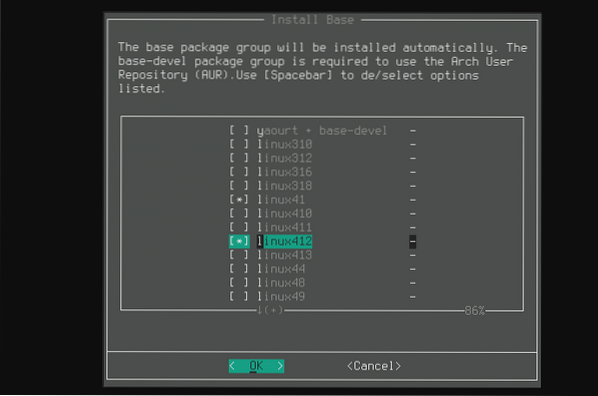
3 žingsnis: įdiekite darbalaukio aplinką
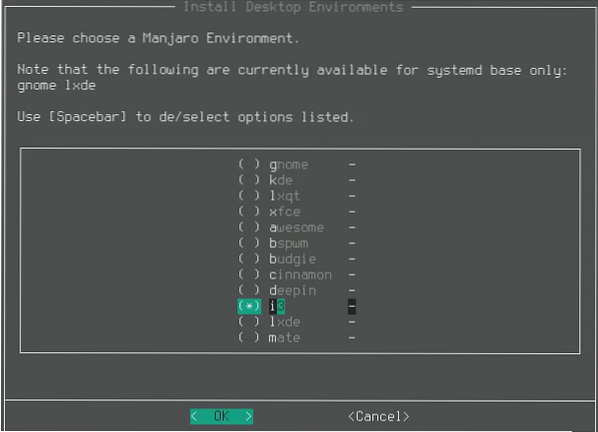
Sėkmingas pagrindo diegimas skatina nuosekliai įdiegti pasirinktą arba norimą darbalaukio aplinką. Šiam diegimo žingsniui atlikti reikia daugiausiai laiko, nes eilėje yra daug privalomų montuojamų dalių.
Tada turėsite nuspręsti, ar nuosavybės teise priklausantys narai, ar nemokami (atviro kodo) ekrano tvarkyklės.
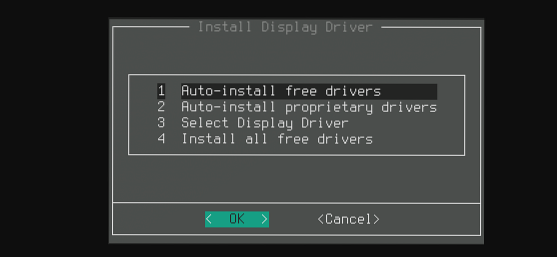
Kitas tolesnis žingsnis yra „Manjaro“ sistemos įkrovos diegimas. Tada jūsų „Manjaro“ sistemos diegimas bus baigtas.
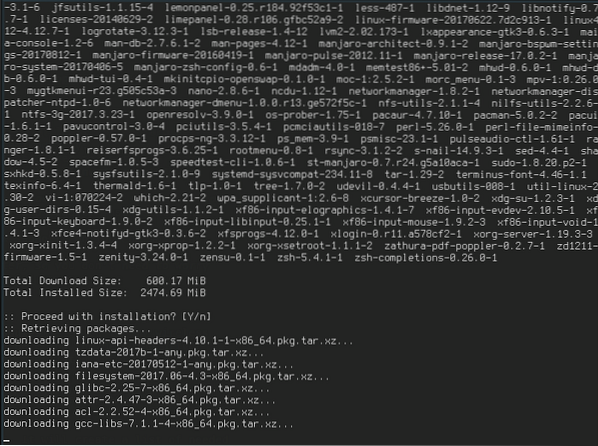
Parinktis „Konfigūruoti bazę“ turėtų padėti jums valdyti šią sistemą naudodama tokią apžvalgą, kaip FSTAB, sukurta tvarkyti jūsų skaidinius. Greitas perkrovimas turėtų patekti į ką tik įdiegtą „Manjaro Architect“ darbalaukio aplinką.
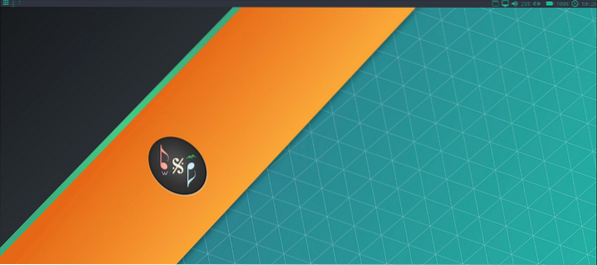
Baigiamoji pastaba
Jei esate vartotojas, kuris dar neturi tvirtai suvokti „Linux“ operacinės sistemos techninių aspektų, „Manjaro Architect“ platintojas jums puikiai tinka. Tai leidžia apeiti techninius dalykus, pvz., Surinkti ir kaupti su jūsų operacine sistema susijusius sprendimus. Taip pat turime išaiškinti mitą, kad „Manjaro“ yra lengva išeitis „Linux“ vartotojams, kuriems trūksta įgūdžių įdiegti ir konfigūruoti „Arch Linux“. Manjaro tik apibendrina jo sukūrimo techniką. Kaip minėta anksčiau, „Linux“ bendruomenė turi skirtingus vartotojų lygius. Jei „Manjaro“ jums tinka, tuomet tai yra jūsų dabartinė „Linux“ OS, kol pasirinksite savo OS raumenis ir nuspręsite ateityje naudoti kitą „Linux“ skonį ar distro. Tikėkitės „Manjaro“ prieinamumo, patogumo vartotojui ir stabilumo, susijusio su vartotojo patirtimi, kartu su naujausia, galinga ir greita „Linux“ distribucija.
Taip pat galite peržiūrėti šį straipsnį, kodėl „Manjaro Architect“ jums tiks.
 Phenquestions
Phenquestions

